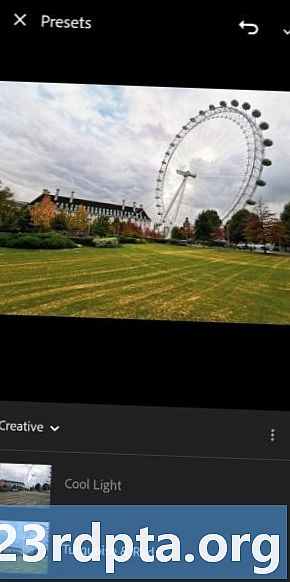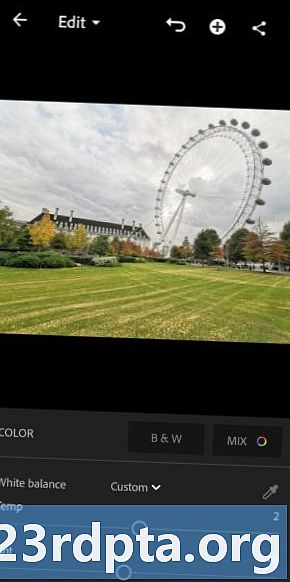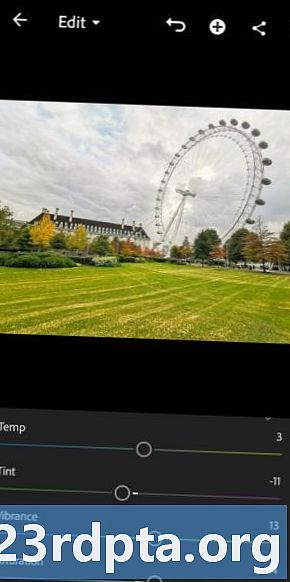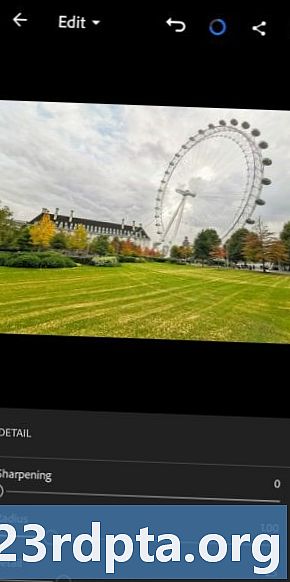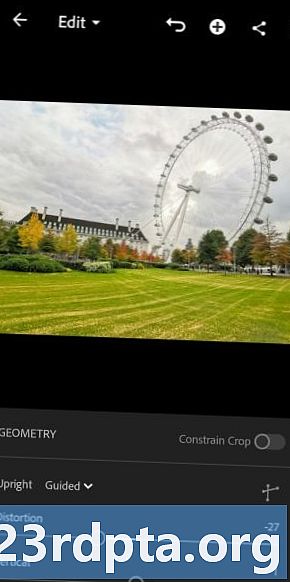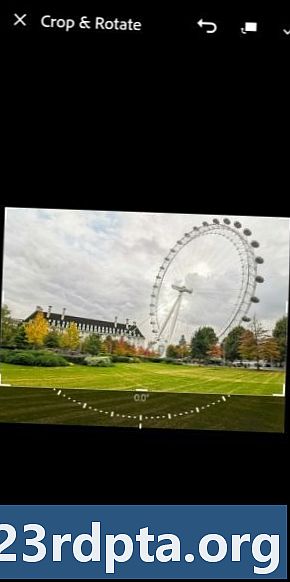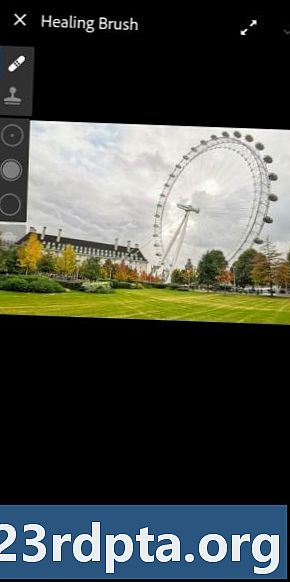কন্টেন্ট
- প্রথমে টাকা পয়সা কথা বলি
- 1. শুট কাটা
- 2. প্রিসেটগুলি একবার দেখুন
- 3. এক্সপোজার এবং আলো ঠিক করুন
- 4. সাদা ভারসাম্য ঠিক করুন
- 5. রঙ পপ করুন
- 6. শব্দ কমিয়ে দিন
- Fix. দৃষ্টিকোণ ঠিক করুন
- 8. ফসল
- 9. অযাচিত জিনিসগুলি সরান
- 10. নির্বাচিত সম্পাদনা এবং প্রভাব
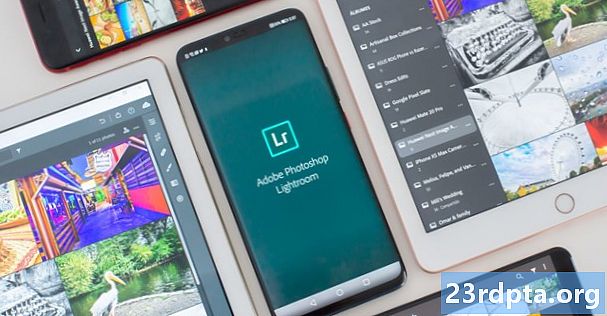
স্মার্টফোনগুলি আশ্চর্যজনক ছবি তুলতে পারে এবং লাইটরুম সেরা মোবাইল ফটো এডিটিং সরঞ্জামগুলির মধ্যে একটি, তবে অ্যাপ্লিকেশনটি ফটোগ্রাফি শুরুর জন্য জটিল হতে পারে। এই লাইটরুম মোবাইল টিউটোরিয়ালটি আপনাকে প্রতিটি বিকল্প এবং স্লাইডার কী দেয় তা শেখানোর জন্য নয়, তবে এটি শুরু করার জন্য কিছু দুর্দান্ত লাইটরুম টিপস অন্তর্ভুক্ত করে। আমরা আপনার স্মার্টফোনটির ছবিগুলি পরবর্তী স্তরে নিয়ে যেতে ব্যবহার করতে পারেন এমন প্রধান সম্পাদনাগুলি দেখানোর লক্ষ্য aim
প্রতিটি বিভাগে এই সেটিংসটি কোনও চিত্রকে কীভাবে প্রভাবিত করে এবং কীভাবে এটি পরিচালনা করতে পারে তার সংক্ষিপ্ত বিবরণ নিয়ে আসবে। তদতিরিক্ত, আমি একটি স্মার্টফোন চিত্র দখল এবং প্রতিটি বিভাগে আচ্ছাদন সম্পাদনা পদক্ষেপ গ্রহণ করার সিদ্ধান্ত নিয়েছে। এটি আপনাকে দেখিয়ে দেবে যে পার্থক্য সম্পাদনা কতটা করতে পারে।
এখানে শুরুর ছবি:

হুয়াওয়ে মেট 20 প্রো সহ শট করা হয়েছে
- RAW গুলি
- প্রিসেটের
- প্রকাশ
- আলোর ভারসাম্য
- রং
- গোলমাল
- পরিপ্রেক্ষিত
- ফসল
- আরোগ্য
- নির্বাচনী সম্পাদনাগুলি
প্রথমে টাকা পয়সা কথা বলি
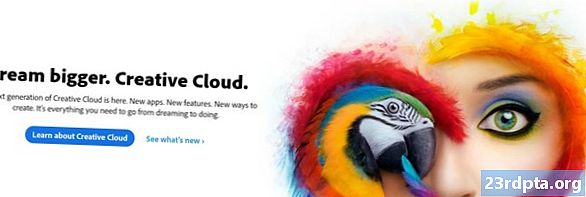
গুগল প্লে স্টোরটিতে লেবেলযুক্ত অ্যাডোব লাইটরুমটি হ'ল লাইটরুম সিসির মোবাইল সংস্করণ (যেখানে সিসি "ক্রিয়েটিভ ক্লাউড" হিসাবে দাঁড়িয়েছে)। আপনি যখন মোবাইল অ্যাডোব লাইটরুম অ্যাপটি ডাউনলোড করতে পারেন এবং নিখরচায় অনেকগুলি বৈশিষ্ট্যের সুবিধা নিতে পারেন তবে এই সফটওয়্যারটির সম্পূর্ণ পরিধি ব্যবহার করার জন্য অ্যাডোব ক্রিয়েটিভ ক্লাউড সাবস্ক্রিপশন প্রয়োজন।
অ্যাডোব ক্রিয়েটিভ মেঘের দাম:
- ফটোগ্রাফি পরিকল্পনা ($ 9.99 / mo): লাইটরুম, লাইটরুম ক্লাসিক, ফটোশপ এবং 20 গিগাবাইট স্টোরেজ।
- লাইটরুম পরিকল্পনা ($ 9.99 / mo): লাইটরুম, এবং ক্লাউড স্টোরেজ 1 টিবি।
- ফটোগ্রাফি পরিকল্পনা (। 19.99 / mo): লাইটরুম, লাইটরুম ক্লাসিক, ফটোশপ এবং ক্লাউড স্টোরেজ 1 টিবি।
নিখরচায় ব্যবহারকারীরা এই বৈশিষ্ট্যগুলি বাদ দেন:
- মেঘ স্টোরেজ: আপনি ক্লাউড স্টোরেজের জন্য অর্থ প্রদান করছেন না, সুতরাং সেই বৈশিষ্ট্যটি উইন্ডোটির বাইরে।
- RAW সমর্থন: হ্যাঁ, আপনি সরাসরি আপনার ফোন থেকে RAW ফটোগুলি সম্পাদনা করতে পারেন তবে কেবল অর্থ প্রদান করলেই।
- অ্যাডোব সেনসি: অ্যাডোব সেনসেই আপনার জন্য ফটো সনাক্ত করে এবং ট্যাগ করে। নির্দিষ্ট চিত্র অনুসন্ধান করার সময় এটি কার্যকর হয়। এটিতে পিপল ভিউও রয়েছে যা ব্যক্তি দ্বারা চিত্রগুলি সাজানোর জন্য মুখের স্বীকৃতি ব্যবহার করে।
- নির্বাচনী সমন্বয়: কোনও ছবির নির্দিষ্ট ক্ষেত্রগুলি সম্পাদনা করতে চান? বিনামূল্যে না, আপনি পাবেন না!
- নিরাময় বুরুশ: নিরাময় ব্রাশের সাথে আবর্জনা, ধূলিকণা বা কোনও অপূর্ণতা থেকে মুক্তি পান।
- জ্যামিতি: দৃষ্টিভঙ্গি ঠিক করা এবং আপনার ফটোগুলি সোজা করার জন্য এটি দুর্দান্ত সরঞ্জাম।
- ওয়েব ভাগ করে নেওয়া: আপনি ওয়েব মাধ্যমে চিত্র প্রদর্শন করতে পারেন। কেবল লোককে আমন্ত্রণ জানান বা একটি লিঙ্ক ভাগ করুন। ব্যবহারকারীরা ছবিতে পছন্দ করতে এবং মন্তব্য করতে পারেন।
- ব্যাচ সম্পাদনা: ব্যাচ সম্পাদনা সময় সাশ্রয় করে, তাই অ্যাডোব লোকেরা এর জন্য অর্থ প্রদান করবে।
এই সমস্ত বিষয় মাথায় রেখে, আপনাকে সিদ্ধান্ত নিতে হবে যে সাবস্ক্রিপশন নগদ হিসাবে মূল্যবান কিনা। ঠিক মনে রাখবেন যে আমরা অ্যাডোব লাইটরুম টিপস এবং কৌশলগুলির তালিকায় এই অর্থ প্রদানের কয়েকটি বৈশিষ্ট্য অন্তর্ভুক্ত করব।
1. শুট কাটা
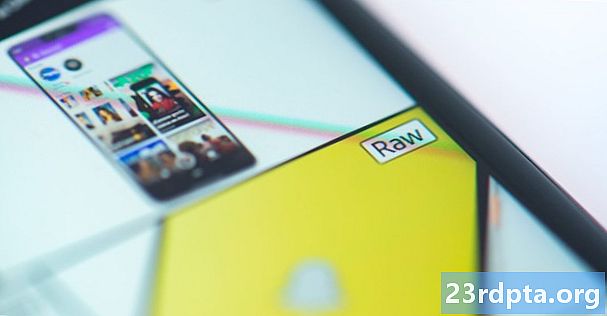
আমরা আপনাকে যে প্রথম লাইটরুম টিপ দিতে পারি তা হ'ল RAW গুলি করা, যদি আপনার ফোন সমর্থন করে। আপনি যদি RAW কী তা জানেন না তবে আমাদের উত্সর্গীকৃত পোস্টটি দেখুন। সংক্ষেপে, একটি RAW ফটো একটি সঙ্কোচিত চিত্র ফাইল। এটি আরও ডেটা সঞ্চয় করে এবং উন্নত সম্পাদনার স্বাধীনতা সরবরাহ করে। কোনও ব্যবহারকারী সাদা রঙের ভারসাম্য, এক্সপোজারটি সামঞ্জস্য করতে পারে, চিত্রের মানকে তত বেশি প্রভাবিত না করে আরও বিশদ টানতে এবং আরও অনেক কিছু করতে পারে। বিপরীতে, জেপিইজি ফাইলগুলি সংকুচিত হয়, ক্যামেরা সফ্টওয়্যার দ্বারা সম্পাদিত হয় এবং এতে কাজ করার জন্য কম ডেটা থাকে।
সমস্ত স্মার্টফোন আউটপুট RAW চিত্র ফাইল নয়, তবে এটি সর্বশেষতম হ্যান্ডসেটগুলির সাথে আরও জনপ্রিয় হয়ে উঠছে। লাইটরুমের অন্যতম প্রধান বৈশিষ্ট্য হ'ল এটি RAW ফটোগুলি সম্পাদনা করতে পারে। এবং কেবল আপনার ফোনের র ফাইলগুলিই নয়, আপনার ফোনের স্থানীয় স্টোরেজে অন্যান্য ক্যামেরার RAW চিত্রগুলি স্থানান্তর করা এবং মোবাইল অ্যাপ্লিকেশন ব্যবহার করে সেগুলি সম্পাদনা করা সম্ভব। বিকল্পভাবে, অন্য কম্পিউটার, ট্যাবলেট বা স্মার্টফোনের মাধ্যমে চিত্রগুলি আপলোড করতে ক্লাউড সিঙ্কিং ব্যবহার করতে পারেন, তারপরে লাইটরুমের মোবাইলে সেগুলি সম্পাদনা করতে পারেন।
2. প্রিসেটগুলি একবার দেখুন
ফিল্টার হিসাবে লাইটরুমের প্রিসেটগুলি ভাবেন, তবে সেগুলি আরও কাস্টমাইজযোগ্য এবং আপনি এগুলি খনন করলে এটি বেশ জটিল হতে পারে। কোনও ফটো সম্পাদনা করার সময়, এটির জন্য নীচের বিকল্পগুলির মাধ্যমে স্ক্রোল করুন প্রিসেটের অধ্যায়. এটি নির্বাচন করুন এবং আপনি দ্রুত পছন্দ করতে পছন্দগুলি এবং সম্পাদনা শৈলীর একটি সিরিজ সন্ধান করতে পারেন।
আপনি যে প্রিসেটগুলি দেখছেন তা পছন্দ করছেন না? আপনি নিজের তৈরি করতে পারেন বা এগুলি ডাউনলোড করতে পারেন। অনলাইনে ফটোগ্রাফি উত্সাহী এবং পেশাদাররা অনলাইনে ডাউনলোডের জন্য তাদের প্রিসেটগুলি অফার করে (প্রায়শই দামের জন্য)। এগুলি ডেস্কটপ লাইটরুম অ্যাপ্লিকেশন ব্যবহার করে ক্লাউডের মাধ্যমে আপনার মোবাইল ডিভাইসে সিঙ্ক করা যায়।
যারা পোস্ট-প্রসেসিংয়ের সাথে বেশি সময় কাটাতে চান না তাদের জন্য প্রিসেটগুলি দুর্দান্ত দ্রুত সম্পাদনা। আপনি যদি আপনার শটের চূড়ান্ত ফলাফলের উপর আরও নিয়ন্ত্রণ চান তবে পড়া চালিয়ে যান।
-

- অশিক্ষিত ফটো
-

- লাইটরুমের প্রিসেট "ফিরোজা এবং লাল" ব্যবহার করুন
- আমি উপলব্ধ প্রিসেটগুলি সন্ধান করেছি যতক্ষণ না আমি এমন কোনও সন্ধান পেলাম যা চিত্রের অখণ্ডতা খুব বেশি পরিবর্তন করে না, তবে ছবির বর্ণ এবং সামগ্রিক চেহারা উন্নত করে। ফিরোজা ও রেড প্রিসেটগুলির "ক্রিয়েটিভ" বিভাগের অধীনে ছিল। এটি একটি সাধারণ প্রিসেট দিয়ে আপনি কী অর্জন করতে পারবেন তার একটি প্রদর্শন। এই প্রিসেটটি মুছে ফেলা হবে এবং এই নিবন্ধের বাকি অংশে আমি নিজে ফটোটি সম্পাদনা করব।
3. এক্সপোজার এবং আলো ঠিক করুন
স্মার্টফোন ক্যামেরাগুলি বেশিরভাগই একটি চিত্র সঠিকভাবে প্রকাশের জন্য খুব ভাল কাজ করে তবে তারা কখনও কখনও ভুল পেতে পারে। কখনও কখনও সৃজনশীলতা আরও গা correctly় (বা উজ্জ্বল) চিত্রকে ডাকে যা "সঠিকভাবে উদ্ভাসিত" হিসাবে বিবেচিত হবে। নির্বিশেষে, এক্সপোজার নিয়ন্ত্রণের সাথে খেলতে আপনার প্রথম পদক্ষেপ হওয়া উচিত।
এখানে এক্সপোজার সম্পর্কে জানুন
আপনি এই বিকল্পগুলির নীচে পাবেন আলো পর্দার নীচে বোতাম। এক্সপোজার স্লাইডারে খুব মনোযোগ দিন। আপনি সঠিক স্তরগুলি না পাওয়া পর্যন্ত এটিকে বাম এবং ডানদিকে সরান। সঠিক আলো প্রভাব অর্জনের জন্য বৈসাদৃশ্য, হাইলাইটস, ছায়া, সাদা এবং কালোগুলি নিয়ে খেলুন।
-

- অশিক্ষিত ফটো
-

- পূর্ববর্তী সম্পাদনাগুলি সহ চিত্র
- উজ্জ্বল চিত্রের এক্সপোজার বৃদ্ধি।
- মেঘ থেকে আরও বিশদ পেতে হাইলাইটগুলি এবং সাদাগুলি হ্রাস করা হয়েছে।
- গাছের পাতা ও বিল্ডিং থেকে আরও বিশদ পেতে ছায়া এবং আলোকিত কৃষ্ণাঙ্গ বৃদ্ধি পেয়েছে।
- আরও আকর্ষণীয় রঙের জন্য বৈসাদৃশ্য বৃদ্ধি পেয়েছে।
4. সাদা ভারসাম্য ঠিক করুন
সাদা ভারসাম্য ঠিক করতে এখানে যান রঙ অধ্যায়. সাদা ভারসাম্য তাপমাত্রা এবং রঙিন স্লাইডারগুলির সাথে কাস্টমাইজ করা হয়। তাপমাত্রা একটি চিত্রকে আরও নীল বা কমলা করে তুলতে পারে, যখন রঙিন সবুজ থেকে ম্যাজেন্টায় যায়।
আপনার ফটোতে বিশেষ প্রভাব যুক্ত করতে আপনি এইগুলি সৃজনশীলভাবে খেলতে পারেন। আপনি যা সন্ধান করছেন তা যদি সত্যিকারের সাদা ভারসাম্য হয় তবে আপনি আইড্রপার সরঞ্জামও ব্যবহার করতে পারেন। একটি সঠিক সাদা ভারসাম্য অর্জনের জন্য কেবল আইড্রোপার আইকনে ট্যাপ করুন এবং আপনার শটের মধ্যে একটি সাদা বা নিরপেক্ষ বর্ণ (ধূসর) অঞ্চল নির্বাচন করুন।
-

- পূর্ববর্তী সম্পাদনাগুলি সহ চিত্র
-

- পূর্ববর্তী সম্পাদনাগুলি সহ চিত্র
5. রঙ পপ করুন
রঙ বিভাগেও কম্পন এবং স্যাচুরেশন স্লাইডার থাকবে। রঙগুলি আরও বেশি পপ করতে আমি এগুলি ব্যবহার করতে চাই তবে এগুলি নিঃশব্দ করতে আপনি এগুলি বাম দিকেও সরিয়ে নিতে পারেন। এই বিকল্পগুলির সাথে খুব বেশি পাগল না হওয়ার জন্য কেবল সাবধান হন। কম্পন এবং স্যাচুরেশন বৃদ্ধি করে আপনার চিত্রগুলি একটি অতিরিক্ত-প্রক্রিয়াজাত চেহারা দিতে পারে।
-

- পূর্ববর্তী সম্পাদনাগুলি সহ চিত্র
-

- পূর্ববর্তী সম্পাদনাগুলি সহ চিত্র
- রঙগুলিকে আরও বেশি পপ করতে স্যাচুরেশন এবং কম্পন বৃদ্ধি পেয়েছে।
6. শব্দ কমিয়ে দিন
দানাদার ছবি পেয়েছেন? অন্ধকারে চিত্র নেওয়ার সময় এটি সাধারণ, কারণ আইএসও বাড়ানো দরকার, তাই আরও শব্দ তৈরি করে। এ গিয়ে ছবিগুলি পরিষ্কার করা যায় বিস্তারিত বিভাগ এবং শব্দ হ্রাস স্লাইডার ব্যবহার। এটি বেশি ব্যবহার না করার বিষয়ে সতর্ক থাকুন, কারণ এটি চিত্রগুলিকে নরম করে। এটি বিশদ হ্রাস করতে পারে এবং ত্বককে খুব মসৃণ দেখায়।
যাইহোক, আপনি যদি নিজের ছবিগুলিকে আকর্ষণীয় চেহারা দিতে চান তবে আপনি শস্যও যুক্ত করতে পারেন। শস্য পরিমাণ স্লাইডার অধীনে হয় প্রভাব অধ্যায়.
-

- পূর্ববর্তী সম্পাদনাগুলি সহ চিত্র
-

- পূর্ববর্তী সম্পাদনাগুলি সহ চিত্র
- শব্দটি শব্দে খুব কম ছিল, সুতরাং আপনি সম্ভবত এখানে পার্থক্যটি লক্ষ্য করবেন না। জুম বাড়ার সময় শস্যটি দৃশ্যমান পরিষ্কার করার জন্য আমি শব্দ কমিয়ে দিয়েছি।
Fix. দৃষ্টিকোণ ঠিক করুন
-

- স্থির দৃষ্টিকোণ
খারাপ দৃষ্টিভঙ্গি হ'ল আপনি যে হতাশাজনক ফটোগ্রাফির ভুলগুলি দেখতে পাচ্ছেন তার মধ্যে একটি, বিশেষত যখন আপনি কোনও ফটো সত্যই সোজা হতে চান। আপনার ছবিটি সামান্য আঁকাবাঁকা হয়ে যাওয়ার পরে খুব মন খারাপ করবেন না; বেশিরভাগ সময় লাইটরুমে জ্যামিতি সরঞ্জাম ব্যবহার করে এটি স্থির করা যায়। শুধু খুঁজে জ্যামিতি বিকল্প কারাউসেলের বিভাগে এবং এটিতে আলতো চাপ দিন।
আপনি ফটোটি সোজা করতে স্লাইডারগুলি ব্যবহার করতে পারেন। আমি গাইডেড খাড়া সরঞ্জামটি ব্যবহার করতেও পছন্দ করি। কেবলমাত্র এ ট্যাপ করুন গাইডেড সোজা উলম্ব এবং অনুভূমিকভাবে আঁকাবাঁকা উপাদানগুলির অনুসরণ করে আইকন এবং লাইনগুলি আঁকুন। সিস্টেমটি স্বয়ংক্রিয়ভাবে সেই অনুযায়ী চিত্রটি সোজা করবে।
-

- পূর্ববর্তী সম্পাদনাগুলি সহ চিত্র
-

- পূর্ববর্তী সম্পাদনাগুলি সহ চিত্র
- ওয়াইড-এঙ্গেল লেন্সের কারণে এই ছবির প্রেক্ষাপটটি স্কিউড। আমি কিছুটা বিকৃতি স্লাইডার ব্যবহার করে এটি ঠিক করেছি। আমি খুব বেশি দূরে যেতে চাইনি কারণ এটি চিত্রের গুরুত্বপূর্ণ অংশগুলি কেটে ফেলবে, তবে গাছগুলি এখন আরও কিছুটা সোজা, ঠিক যেমন পিছনের বিল্ডিংটি।
8. ফসল
কখনও কখনও স্থির দৃষ্টিকোণ একটু বেশি হয়। হয়তো আপনার ছবিতে কিছুটা ছাঁটাই করা দরকার। এই ক্ষেত্রে, যান ফসল লাইটরুমে বিভাগ। ঘোরান এবং সেই অনুযায়ী ফসল দিন। মনে রাখবেন রচনাটি মনে রাখবেন, যেহেতু খুব বেশি বা খুব বেশি পরিমাণে কোনও চিত্র কাটা এটি আরও খারাপ ছেড়ে দিতে পারে।
-

- পূর্ববর্তী সম্পাদনাগুলি সহ চিত্র
-

- পূর্ববর্তী সম্পাদনাগুলি সহ চিত্র
- ঘাসের অঞ্চলটি অতিশয় বিদ্যুত্ ছিল। এটি লন্ডন আই এবং এর পাশের বিল্ডিং থেকে মনোযোগ নেয়। আমি সুন্দর সবুজ রঙিন দৃশ্যমান রাখার পাশাপাশি বিষয়টিতে আরও ভাল ফোকাস দেওয়ার জন্য এর একটি বড় অংশ ক্রপ করেছি।
9. অযাচিত জিনিসগুলি সরান
কখনও কখনও আপনি কেবল পরে আপনার বিষয়টির পাশে একটি বিরক্তিকর আবর্জনা টুকরো টুকরো টুকরো করার জন্য আশ্চর্যজনক ছবি তোলেন। এলোমেলো বস্তুগুলির শুটিং করার সময় এটিও ঘটে, যার মধ্যে ধূলিকণা, ময়লা, লিঙ্ক এবং অন্যান্য বিরক্তিকর বিভ্রান্তি থাকতে পারে। আপনার বন্ধুর সর্বশেষ পিম্পল দেখানোর জন্য আপনি কোনও প্রতিকৃতি চান না। ধন্যবাদ, অ্যাডোবের সফ্টওয়্যারটি খুব স্মার্ট এবং এটি আপনাকে অপূর্ণতা থেকে মুক্তি পেতে সহায়তা করতে পারে।
নির্বাচন করুন আরোগ্য আপনার ইমেজ পরিষ্কার করার বিকল্প। আপনার নিরাময় ব্রাশের আকার, পালক এবং অস্বচ্ছতা নির্বাচন করতে আইকনগুলিতে বাম দিকে উপরে / নীচে আলতো চাপুন। অপূর্ণতাটিতে আলতো চাপুন এবং আপনার ব্রাশটি এটি পুরোপুরি coversেকে রেখেছে তা নিশ্চিত করুন। বিকল্পভাবে, আপনি আরও অঞ্চল কভার করতে আলতো চাপতে, ধরে রাখতে এবং টেনে আনতে পারেন। অ্যাপ্লিকেশনটি থেকে নিরাময়ের জন্য চিত্রের সঠিক ক্ষেত্রটি বেছে নেওয়ার জন্য যথেষ্ট স্মার্ট, তবে যদি কিছু ভুল হয়ে যায় তবে আপনি নির্বাচনগুলি প্রায় টানতে পারেন।
-

- পূর্ববর্তী সম্পাদনাগুলি সহ চিত্র
-

- পূর্ববর্তী সম্পাদনাগুলি সহ চিত্র
- আমি এই চিত্রটি থেকে মুছতে চাই এমন অনেকগুলি উপাদান নেই। বিল্ডিংয়ের নীচে ইমেজের বাম পাশে কয়েক মাথা এবং বহু দূরের লোককে মুক্তি পেয়েছি, কেবল আপনাকে কী করতে পারে তা দেখানোর জন্য সরঞ্জামটি।
10. নির্বাচিত সম্পাদনা এবং প্রভাব
নির্বাচনী সম্পাদনাগুলি আপনাকে আপনার চিত্রের মধ্যে নির্দিষ্ট ক্ষেত্রগুলি কাস্টমাইজ করতে সহায়তা করতে পারে। যখন আপনার ছবির একটি অংশ অত্যধিক পরিমাণে প্রদর্শিত হয় তখন সম্ভবত এই সরঞ্জামটি কার্যকর হয় বা আপনি নিজের বিষয়ে আরও মনোযোগ আনতে কেবল আরও গাer় কিছু করতে চান। এটি কয়েকটি উদাহরণ, তবে আপনি রঙিন, সাদা ভারসাম্য, তীক্ষ্ণতা, গোলমাল ইত্যাদির মতো অনেক কিছুই বেছে বেছে পরিবর্তন করতে পারেন
টিপুন নির্বাচক লাইটরুম অ্যাপ্লিকেশন বিভাগে, "+" বোতাম টিপুন এবং আপনি কোন ধরণের নির্বাচন চান তা চয়ন করুন। ব্রাশটি আপনাকে নিজের ইচ্ছে মতো কোনও ফটোতে ম্যানুয়ালি অঞ্চলগুলি নির্বাচন করতে দেবে। আপনি ওভাল নির্বাচনী সম্পাদনা এবং গ্রেডিয়েন্টগুলিও ব্যবহার করতে পারেন। পরেরটি সহজেই কোনও চিত্রের মাধ্যমে প্রভাবগুলি ফিকে করতে ব্যবহৃত হতে পারে।
আপনি যে অঞ্চলটি কাস্টমাইজ করতে চান তা নির্বাচন করার পরে, নীচের বোতামগুলি ব্যবহার করার ইচ্ছেমতো সম্পাদনা শুরু করুন। আপনি হালকা, রঙ, প্রভাব, বিশদ এবং অপটিক্স বিকল্প পাবেন will
-

- পূর্ববর্তী সম্পাদনাগুলি সহ চিত্র
-

- চূড়ান্ত চিত্র
- আকাশের বাম পাশে অঞ্চলটি অন্ধকার করার জন্য গ্রেডিয়েন্ট সরঞ্জামটি ব্যবহার করুন। আরও মেঘের বিশদ টানতে এবং আকাশকে আরও নীল করে তুলতে আরও গা make় করে তুলেছে।
একজন দুর্দান্ত ফটোগ্রাফার শুটিং এবং সম্পাদনা উভয় ক্ষেত্রেই ভাল। সম্পাদনা সম্পর্কে আপনার আরও অনেক কিছু শেখার দরকার রয়েছে তবে এই লাইটরুম টিপস আপনাকে অবশ্যই আপনার চিত্রের গুণমান বাড়িয়ে তুলতে সহায়তা করবে to
শেষ অবধি, এখানে মূল চিত্র এবং চূড়ান্ত সম্পাদনার মধ্যে একটি তুলনা করা হচ্ছে।
-

- অশিক্ষিত ফটো
-

- চূড়ান্ত চিত্র
আপনি কি কোনও বিশেষ ভাল লাইটরুম টিপস জানেন? মন্তব্য তাদের শেয়ার করুন.